Izpētiet šīs speciālistu ieteiktās metodes, lai atrisinātu problēmu
- Datu avota akreditācijas dati pēc noklusējuma ir atspējoti, lai neļautu lietotājiem koplietot informāciju, publicējot pārskatus.
- Ja vēlaties to iespējot, izpildiet ceļvedī minēto soli pa solim aprakstīto procesu.
![Power Bi datu avota akreditācijas dati ir pelēkā krāsā [ATRISINĀTS]](/f/0363318e110b5cf2be8fe304306c222d.png)
XINSTALĒT, NOklikšķinot uz LEJUPIELĀDES FAILA
Šī programmatūra novērsīs izplatītas datora kļūdas, pasargās jūs no failu zudumiem, ļaunprātīgas programmatūras, aparatūras kļūmēm un optimizēs datoru maksimālai veiktspējai. Novērsiet datora problēmas un noņemiet vīrusus tūlīt, veicot 3 vienkāršas darbības:
- Lejupielādējiet Restoro datora labošanas rīku kas nāk ar patentētām tehnoloģijām (pieejams patents šeit).
- Klikšķis Sākt skenēšanu lai atrastu Windows problēmas, kas varētu izraisīt datora problēmas.
- Klikšķis Remontēt visu lai novērstu problēmas, kas ietekmē datora drošību un veiktspēju.
- Restoro ir lejupielādējis 0 lasītāji šomēnes.
Power BI ir spēcīgs datu vizualizācijas rīks
kas ļauj lietotājiem izveidot savienojumu ar dažādiem datu avotiem un izveidot dinamiskus, interaktīvus pārskatus un informācijas paneļus. Tomēr lietotāji laiku pa laikam var saskarties ar problēmām.Viens no visizplatītākajiem ir datu avota akreditācijas dati, kas Power BI ir pelēkoti. Tas notiek, ja jums nav atļaujas tos rediģēt vai ja ir problēma ar savienojumu ar datu avotu. Šajā rokasgrāmatā mēs apspriedīsim darbības, lai iespējotu datu avota akreditācijas datus.
Kāpēc Power BI ir atspējoti datu avota akreditācijas dati?
Var būt dažādi iemesli, kāpēc datu avota akreditācijas dati ir pelēkoti; daži no populārākajiem ir
- Atlasīts nepareizs datu avots - Kad datu avots ir iestatīts lietošanai Windows vai organizācijas autentifikācija, jūs varētu saskarties ar šo problēmu.
- Nepareizas atļaujas - Ja lietotājam, kurš piekļūst datu avotam, nav pietiekamu atļauju, akreditācijas dati var tikt rādīti pelēkā krāsā.
- Nepareizi konfigurēti iestatījumi – Ja datu avots ir iestatīts uz Importēšanas režīms, nevis tiešraides režīms, tāpat kā importēšanas režīmā, dati tiek importēti un saglabāti Power BI pārskatā, un akreditācijas dati nav nepieciešami.
- Piekļuve publicētajai datu kopai – Ja datu avots, kuram piekļūstat, ir Power BI publicēta datu kopa un to var rediģēt tikai datu kopas īpašnieks vai administrators. Līdz ar to jautājums.
- Novecojusi Power BI versija – Ja jums ir vecāka Power BI versija, tad jūs varat saskarties ar visu veidu kļūdām, tostarp datu avota akreditācijas datiem, kas ir pelēkoti.
Kā iespējot datu avota akreditācijas datus programmā Power BI?
Lai iespējotu datu avota akreditācijas datus, veiciet tālāk norādītās darbības.
- Dodieties uz Mājas cilne.
- Iekš Vaicājumi rūts, noklikšķiniet Pārveidot datusun nolaižamajā izvēlnē atlasiet Datu avota iestatījumi.
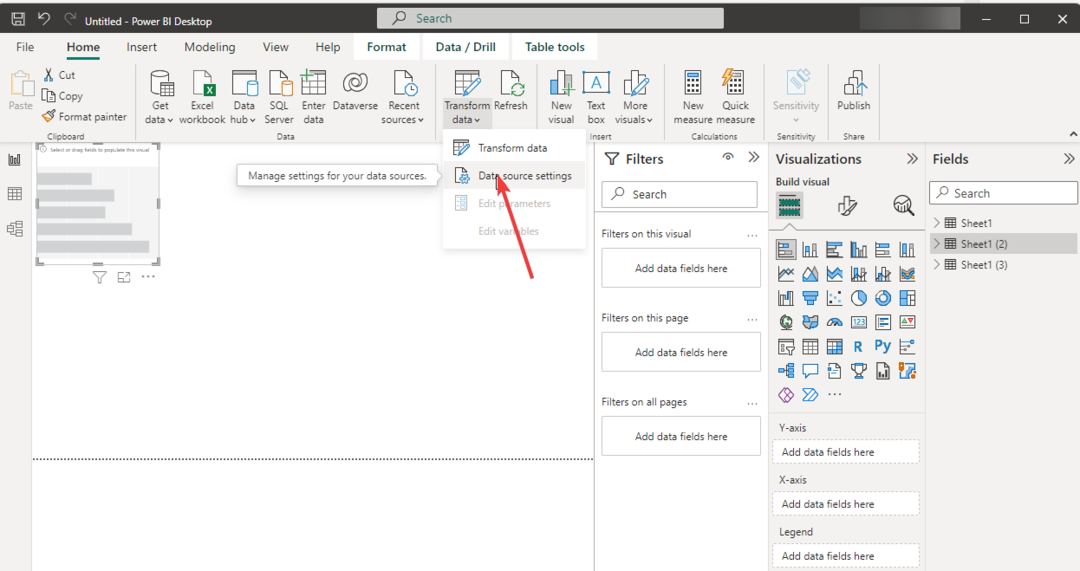
- Atlasiet datu avotu, kuram vēlaties iespējot akreditācijas datus.
- Izvēlieties Rediģēt atļaujas.
- Zem Akreditācijas dati, atlasiet Rediģēt.
- Izvēlieties atbilstošo akreditācijas datu veidu un ievadiet nepieciešamo informāciju. Izvēlieties labi.
Kā es varu novērst datu avota akreditācijas datu pelēkās problēmas programmā Power BI?
1. Pārslēdzieties uz datu bāzes autentifikāciju
- Palaist Power BI. Tagad dodieties uz Fails cilne.
- Klikšķis Opcijas un iestatījumi, pēc tam noklikšķiniet Datu avota iestatījumi.

- Iekš Datu avota iestatījumi logā atlasiet failu un noklikšķiniet uz Rediģēt atļaujas.

- No šejienes mainiet Privātuma līmenis uz Nav.

- Klikšķis labi un aizveriet Iespējas logs. Tagad pārbaudiet, vai problēma ir atrisināta.
2. Pārbaudiet savus Power BI iestatījumus
- Palaist Power BI, un dodieties uz Fails izvēlne.
- Klikšķis Opcijas un iestatījumi, un tagad noklikšķiniet Iespējas.

- No Iespējas logā pārbaudiet, vai visi Power BI iestatījumi atbilst datu avota iestatījumiem.

- Ja nē, veiciet nepieciešamās izmaiņas un pārbaudiet, vai problēma ir novērsta.
- Kā noņemt kārtošanas bultiņu programmā Power BI [soli pa solim]
- Izteiksme. Kļūda: piekļuve resursam ir aizliegta: Labojiet
3. Pārliecinieties, vai Power BI ir atjaunināts
- Dodieties uz Fails izvēlne.

- Klikšķis Opcijas un iestatījumi, pēc tam noklikšķiniet Iespējas.

- Tagad noklikšķiniet Atjauninājumi.

- Ievietojiet atzīmi blakus Parādīt Power BI Desktop atjauninājumu paziņojumus.
- Instalējiet atjauninājumus, ja tie ir pieejami.
4. Izmantojiet pakalpojuma kontu
Ja no iepriekš minētajām darbībām nekas nav izdevies, jums ir jāizveido pakalpojuma konts ar nepieciešamajām atļaujām, lai piekļūtu datu avotam. Izmantojiet šo kontu, lai izveidotu savienojumu ar datu avotu.
Tātad šie ir labojumi, kas jums ir nepieciešami, lai mēģinātu labot Power BI datu akreditācijas datus, kas ir pelēkoti, un piekļūtu datu avotam. Ja jums ir kādi jautājumi vai neskaidrības par Power BI, varat sazināties ar mums tālāk esošajos komentāros. Mēs ar prieku palīdzēsim.
Vai joprojām ir problēmas? Labojiet tos, izmantojot šo rīku:
SPONSORĒTS
Ja iepriekš minētie padomi neatrisina jūsu problēmu, jūsu datorā var rasties dziļākas Windows problēmas. Mēs rekomendējam lejupielādējot šo datora labošanas rīku (TrustPilot.com novērtēts kā lieliski), lai tās viegli risinātu. Pēc instalēšanas vienkārši noklikšķiniet uz Sākt skenēšanu pogu un pēc tam nospiediet Remontēt visu.
![Kā noņemt dublikātus pakalpojumā Power BI [Pilna rokasgrāmata]](/f/ce669d0ee6a171ecd6a5630bdd3fd241.png?width=300&height=460)
![Power BI ieplānotā atsvaidzināšana pelēkota [Atrisināts]](/f/d0e51be02a310ded4c4e1e240aade8d0.jpg?width=300&height=460)
